ooVooって何?
簡単にいってしまうとSkypeのようなソフトです。ただ相違点がたくさんあります。Skypeよりも動作が軽くて高機能です。以下に相違点を紹介します。
- ビデオ通話(通常通話)の画質・音質がとてもきれい(HD画質)
- 最大同時ビデオチャット人数は18人!(無料版は6人)
- どちらから一方はブラウザでビデオチャットができる
- ビデオを録画してEメールで送信ができる
相手はooVooアプリケーション専用のアプリケーションではなく、ブラウザとカメラがあればビデオ通話ができます。
スカイプは便利です。ただし双方にアプリをインストールしないといけません。会話をする方のお互いの年齢が若ければスカイプのインストールに手間取ることはあまりないかもしれません。
相手が自分の親であったり年齢がある程度上の方ですと、一つのソフトウェアをインストールするのにも手間取る事があります。おじいちゃんが孫の顔を見るためにパソコンを買ったのはいいけど、インストールができない、なんてこともあります。
 ooVooはその手間がありません。ブラウザとカメラがあればOKです。ノートPCを購入すれば大抵カメラがついています。買ってすぐに孫と会話したり、外国にいる娘・息子と会話をすることが出来ます。
ooVooはその手間がありません。ブラウザとカメラがあればOKです。ノートPCを購入すれば大抵カメラがついています。買ってすぐに孫と会話したり、外国にいる娘・息子と会話をすることが出来ます。
ooVooはとても導入しやすいです。自分のホームページや企業のサイトなどにチャットウインドウをおくことができます。ただのチャットウインドウではありません。ビデオチャットができるウインドウです。
ソフトウェアのサポートをしなければいけない時、困っている人が直接話せる相手がすぐそばにいるようなものです。信頼度が上がりますしとても重宝されます。
ビデオ会議と音声会議の内容を録音することもできます。英会話が得意でない場合、または相手の言っている事が100%理解できない場合、電話の内容を録音しておいて後で聞き直し再確認が出来ます。ただし相手に了解をとってから録音することをオススメします。大抵の場合、法律違反になります。
フリーバージョンと有料バージョンがあります。その違いは下記をご参照ください。
ooVooはスマートフォン(mobile環境)でも使う事が出来ます。Android版、iPhone版からダウンロードすることが出来ます。
ooVooの日本語化
ooVooはSkypeよりもパフォーマンスが良く使いやすいです。しかし日本語化がされておりません。微力ながら時間を見つけてリソースファイルを日本語化していこうと思います。
日本語化moファイル(2013/1/12 up)
上記のファイルをダウンロードしてください。まだまだ公開できるレベルではありませんが途中結果を今後もUploadしていきます。
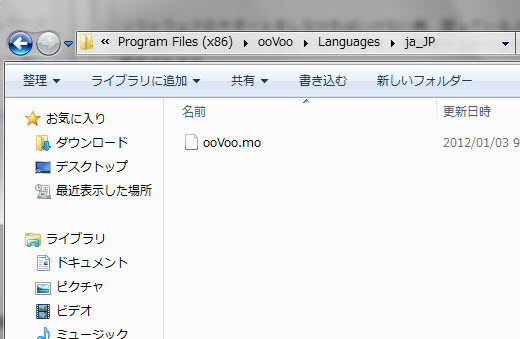
ダウンロードしましたら上記のようにLanguagesディレクトリ配下にja_JPというディレクトリを作成し、先ほどダウンロードしたファイルを配置してください。
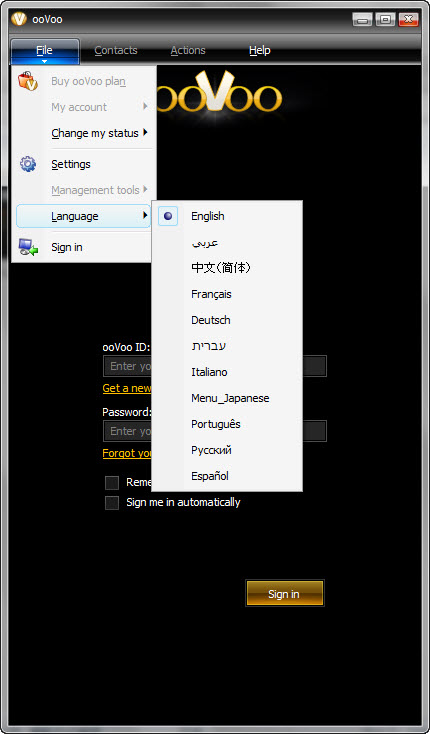
次はLanguage設定から、Menu_Japaneseを選択すれば日本語化が出来ます。Menu_Japaneseという名前を変更したいのですが今のところやり方がわかりません。。
また、リソースファイル(moファイル)について、私が時間があるときに翻訳作業をしております。中途半端な状態で申し訳ございません。
ウェブサイトへのチャットウインドウ埋め込み
ooVooの最大の魅力は、ホームページにビデオチャットウインドウを埋め込むことが出来ることです。ブログや会社のホームページでサポートが必要なページに埋め込むことができます。
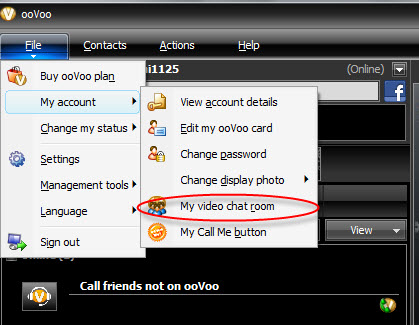
ooVooクライアント上で上記のように選択してください。
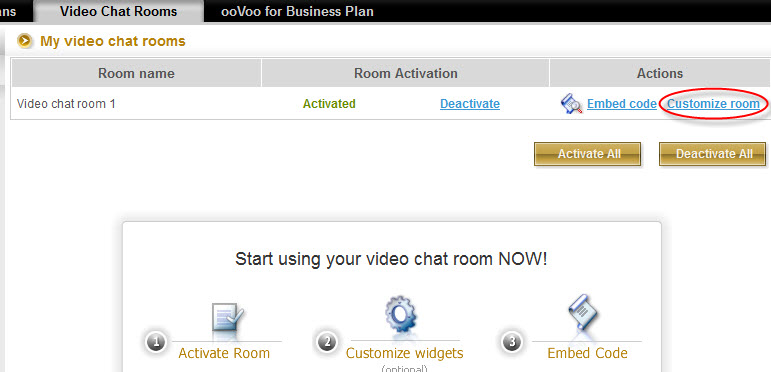
ブラウザが開いて上記のようなページに飛びます。Customize roomというリンクをクリックすると下記のように色味などを変更する事ができます。
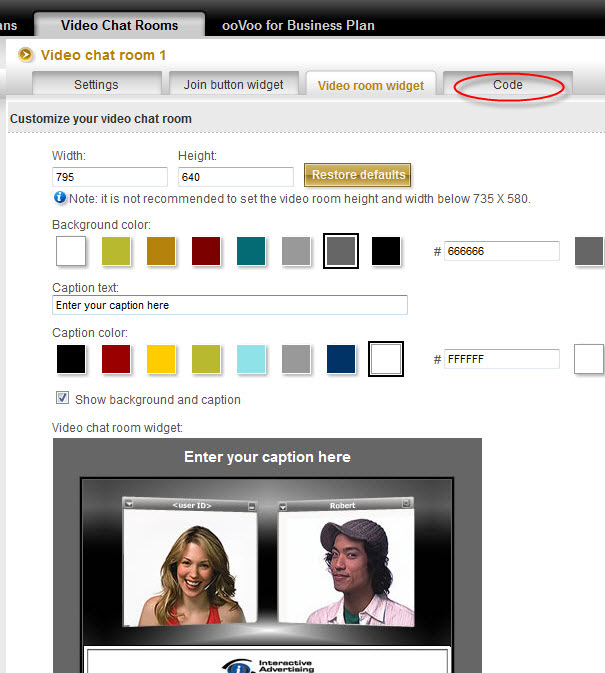
色味などを変更した後、上記のCodeボタンをクリックします。埋め込み用のソースコードを取得することが出来ます。
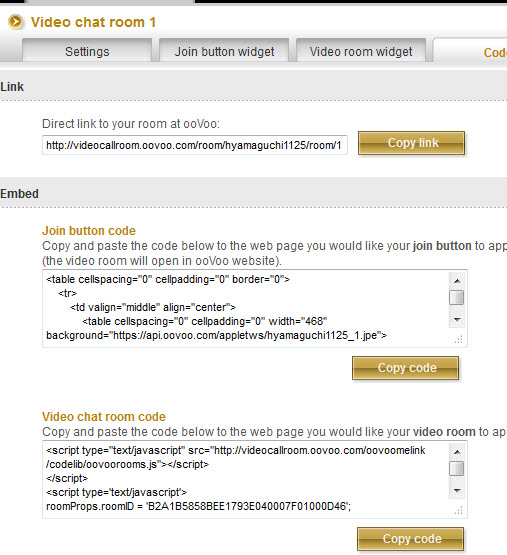
ブログサイトや自分のホームページ、企業のサポートページに設置する事で信頼度があがります。Skypeのようにアカウント名や電話番号がサイトには表示されませんので、セキュリティの観点からも安心して使うことが出来ます。
Originally posted 2014-03-08 23:49:05.





